Visning af en meddelelse på maskinens skærme
Du kan vise en meddelelse på maskinens skærme på de to måder nedenfor. Du kan bruge begge veje i overensstemmelse med indholdet eller formålet med meddelelsen.
Viser tekst
Den tekst, du indtaster, når du konfigurerer indstillingerne, kan vises på følgende steder:
I bunden af betjeningspanelets skærm (statusvisning)
Over hele betjeningspanelets skærm
I [Message Board] på portalsiden i Remote UI (Brugerinterface til fjernbetjening)
Teksten kan vises til enhver tid, hvilket er nyttigt til betjeningstips og meddelelser om suspension af brug eller vedligeholdelse.
Visning af fil- eller webstedsindhold
Billedfiler og andre filer, der er gemt i Avanceret område eller på en filserver på det samme netværk, kan vises som indhold over hele betjeningspanelets skærm.
Du kan også få vist indholdet af et internetwebsted, hvis maskinen er tilsluttet til netværket ved hjælp af en proxy-server.
Indholdet kan vises grafisk, hvilket er nyttigt til virksomhedsmeddelelser og begivenhedsmeddelelser.
Du kan også få vist indholdet af et internetwebsted, hvis maskinen er tilsluttet til netværket ved hjælp af en proxy-server.
Indholdet kan vises grafisk, hvilket er nyttigt til virksomhedsmeddelelser og begivenhedsmeddelelser.
Visning af tekst på betjeningspanelet og Remote UI (Brugerinterface til fjernbetjening)
Konfigurer denne indstilling ved hjælp af Remote UI (Brugerinterface til fjernbetjening) fra en computer. Denne indstilling kan ikke konfigureres med kontrolpanelet.
Administratorrettigheder er påkrævet.
Administratorrettigheder er påkrævet.
1
Log på Remote UI (Brugerinterface til fjernbetjening) som administrator. Start af Remote UI (Brugerinterface til fjernbetjening)
2
På Remote UI (Brugerinterface til fjernbetjening) portalside skal du klikke på [Settings/Registration]. Portalside for Remote UI (Brugerinterface til fjernbetjening)
3
Klik på [License/Other]  [Message Board/Support Link].
[Message Board/Support Link].
 [Message Board/Support Link].
[Message Board/Support Link].Skærmbilledet [Message Board/Support Link] vises.
4
Indstil meddelelsens indhold og visningsmetoder i [Message Board].
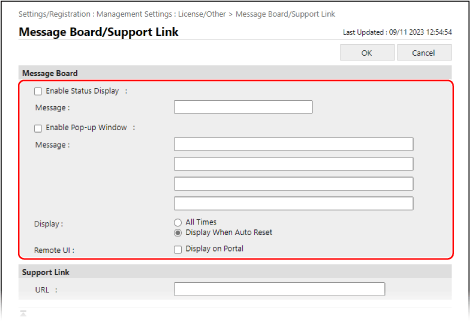
Ved visning nederst på betjeningspanelets skærm
Markér afkrydsningsfeltet [Enable Status Display], og indtast meddelelsesindholdet i [Message] nedenunder.
*Det indtastede indhold vil til enhver tid blive vist i statusdisplayet. Det er velegnet til at vise kort tekst såsom betjeningstips.
Ved visning over hele betjeningspanelets skærm eller i Remote UI (Brugerinterface til fjernbetjening)

1
Markér afkrydsningsfeltet [Enable Pop-up Window], og indtast meddelelsesindholdet i [Message] nedenunder.
Du kan indtaste op til fire linjer for meddelelsens indhold.
2
Indstil visningsmetoden for meddelelsen.
For [Display] skal du vælge tidspunktet for, hvornår meddelelsen skal vises over hele betjeningspanelets skærm.
Når du vælger [All Times], kan brugere ikke lukke meddelelsesskærmen og betjene maskinen. Det er velegnet til meddelelser i situationer, såsom når maskinens brug er suspenderet.
Når du vælger [Display When Auto Reset], kan brugere lukke meddelelsesskærmen og betjene maskinen. Det er velegnet til meddelelser såsom forhåndsmeddelelser om planlagt vedligeholdelse.
Når du også vil vise meddelelsen i [Message Board] på portalsiden i Remote UI (Brugerinterface til fjernbetjening), skal du markere afkrydsningsfeltet [Display on Portal] for [Remote UI].
5
Klik på [OK].
Indstillingerne er fuldført.
6
Log ud fra Remote UI (Brugerinterface til fjernbetjening).
BEMÆRK!
Sletning af en meddelelse
Ryd afkrydsningsfelterne [Enable Status Display], [Enable Pop-up Window] og [Remote UI].
Du kan også slette meddelelsen fra betjeningspanelet. [Slet indhold på meddelelseskort]
Visning af fil- eller webstedsindhold på betjeningspanelet (visuel meddelelse)
Se specifikationerne for visuelle meddelelser for formatet og størrelsen af fil- eller webstedsindhold, der kan vises. Visuel meddelelse
Konfigurer denne indstilling ved hjælp af Remote UI (Brugerinterface til fjernbetjening) fra en computer. Denne indstilling kan ikke konfigureres med kontrolpanelet.
Administratorrettigheder er påkrævet.
Administratorrettigheder er påkrævet.
Påkrævede forberedelser
Når du viser indhold på et websted på internettet, skal du konfigurere proxy-indstillingerne efter behov. Brug af proxy
1
Log på Remote UI (Brugerinterface til fjernbetjening) som administrator. Start af Remote UI (Brugerinterface til fjernbetjening)
2
På Remote UI (Brugerinterface til fjernbetjening) portalside skal du klikke på [Settings/Registration]. Portalside for Remote UI (Brugerinterface til fjernbetjening)
3
Klik på [License/Other]  [Visual Message Settings].
[Visual Message Settings].
 [Visual Message Settings].
[Visual Message Settings].Skærmbilledet [Display Settings] vises.
4
Angiv [Display Timing and Content].
1
Indstil timingen for at vise indholdet.
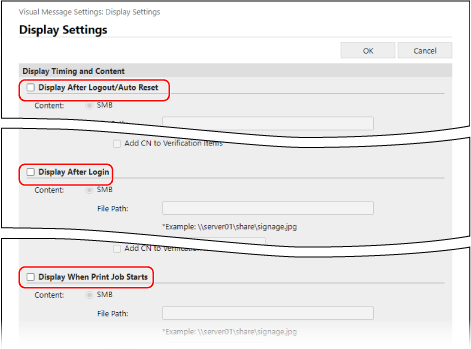
[Display After Logout/Auto Reset]
Markér dette afkrydsningsfelt for at få vist indholdet, efter at brugeren er logget ud, eller automatisk nulstilling er udført.
*For at få vist indholdet, efter at brugeren er logget ud, skal du konfigurere login-skærmen til at blive vist, når brugeren starter en handling. [Indstilling for visning af Login-skærm]
*For at få vist indholdet efter automatisk nulstilling, skal du indstille tiden, indtil automatisk nulstilling udføres til ét minut eller mere. [Tid for automatisk nulstilling]
[Display After Login]
For at få vist indholdet, efter at brugeren er logget ind, skal du markere dette afkrydsningsfelt.
*Du skal konfigurere login-skærmen til at blive vist, når brugeren starter en handling. [Indstilling for visning af Login-skærm]
[Display When Print Job Starts]
Markér dette afkrydsningsfelt for at få vist indholdet, når brugere begynder at udskrive fra printskærmen, f.eks. når de begynder at udskrive et tvungen tilbageholdelsesdokument.
2
Konfigurer indholdsoplysningerne for hver visningstidsindstilling.
For [Indhold] i hver visningstidsindstilling skal du vælge den protokol ([SMB] eller [HTTP/WebDAV]), der bruges til at få adgang til det indhold, der skal vises, og indtaste stien til indholdet.
Hvis der kræves godkendelse, når du får adgang til indholdet, skal du indtaste brugernavnet og adgangskoden for at få adgang til indholdet.
Når [HTTP/WebDAV] er valgt, skal du markere afkrydsningsfeltet [Confirm Certificate for TLS Communication] for at bekræfte servercertifikatet, når du bruger TLS-krypteret kommunikation.
For at tilføje et fællesnavn (CN) til verifikationselementerne skal du også markere afkrydsningsfeltet [Add CN to Verification Items].
For at tilføje et fællesnavn (CN) til verifikationselementerne skal du også markere afkrydsningsfeltet [Add CN to Verification Items].
5
Indstil [Content to Display When an Error Occurs].
Du kan vælge, om der skal vises en fejlmeddelelse, hvis indholdet af en eller anden grund ikke vises.
6
Klik på [OK].
Indstilingerne anvendes, og skærmen [License/Other] vises igen.
7
Konfigurer de nyttige funktioner efter behov.

Du kan underrette den angivne webserver om login-oplysningerne (brugernavn og domænenavn) om brugere, som viser indholdet og indsamler denne oplysning. Du kan også bruge maskinen til at udskrive de PDF-filer, der er linket til fra indholdet.
1
Klik på [Visual Message Settings]  [Security Settings].
[Security Settings].
 [Security Settings].
[Security Settings].Skærmbilledet [Security Settings] vises.
2
Konfigurer de funktioner, der skal bruges.
Når du underretter webserveren om brugerloginoplysningerne
Markér afkrydsningsfeltet [Notify Server of Login Information When Content Is Displayed], og indtast adressen på webserveren.
* Du kan angive flere adresser (op til 255 tegn) ved at adskille dem med kommaer (,).
Når du aktiverer udskrivning af PDF-filer, der er linket fra indholdet
Marker afkrydsningsfeltet [Allow Printing from Content].
3
Klik på [OK].
Indstillingerne er fuldført.
8
Log ud fra Remote UI (Brugerinterface til fjernbetjening).
BEMÆRK!
Betjening af maskinen, når en visuel meddelelse vises
Luk skærmen Visuel meddelelse, før du betjener maskinen.
Viser en visuel besked til enhver tid
Du kan trykke på [Visuel meddelelse] på skærmen [Hjem] på betjeningspanelet for at få vist en visuel meddelelse uanset den indstillede visningstid.
*Hvis flere timings- og indholdsindstillinger er konfigureret i indstillingerne for visuelle meddelelser, vil det senest viste indhold blive vist.
Hvis indhold ikke vises, når du bruger en proxy
Indhold, der er gemt i Avanceret område eller på en filserver, vises muligvis ikke, når maskinen er forbundet til netværket ved hjælp af en proxy-server. Hvis det sker, skal du følge proceduren nedenfor for at indstille adressen på det indhold, der ikke vises som en undtagelsesadresse (en adresse, der ikke bruger en proxy).
Administratorrettigheder er nødvendige for at konfigurere denne indstilling.
Administratorrettigheder er nødvendige for at konfigurere denne indstilling.
Log på Remote UI (Brugerinterface til fjernbetjening) som administrator  klik på [Settings/Registration]
klik på [Settings/Registration]  [License/Other]
[License/Other]  [Visual Message Settings]
[Visual Message Settings]  [Proxy Settings]
[Proxy Settings]  indtast en undtagelsesadresse
indtast en undtagelsesadresse  [OK]
[OK]
 klik på [Settings/Registration]
klik på [Settings/Registration]  [License/Other]
[License/Other]  [Visual Message Settings]
[Visual Message Settings]  [Proxy Settings]
[Proxy Settings]  indtast en undtagelsesadresse
indtast en undtagelsesadresse  [OK]
[OK]* Du kan angive flere adresser (op til 255 tegn) ved at adskille dem med kommaer (,).